Les trois options suivantes sont disponibles pour le
"Mode couleur" (un jeu de couleurs utilisé pour l'impression) :
|
Automatique |
La machine détermine automatiquement si chacune des pages est en couleur ou en noir et blanc, et imprime la page en conséquence. Les pages contenant des couleurs autres que le noir et le blanc sont imprimées à l'aide de la cartouche Y (Jaune), M (Magenta), C (Cyan) et Bk (Noir). Les pages qui sont seulement en noir et blanc sont imprimées à l'aide de la cartouche Bk (Noir) uniquement. Ceci est pratique lorsque vous imprimez un document qui a des pages en couleur et des pages en noir et blanc, mais la vitesse d'impression est plus lente. |
|---|---|
|
Couleur |
Toutes les pages sont imprimées en couleur. Les données en couleur et en noir et blanc sont imprimées à l'aide de la cartouche Y (Jaune), M (Magenta), C (Cyan) et Bk (Noir). |
|
Noir et blanc |
Toutes les pages sont imprimées en noir et blanc. Les données couleur comme les images ou les documents d'une présentation sont imprimées à l'aide de la cartouche noire uniquement. Ce mode vous permet d'économiser les cartouches quand vous n'avez pas besoin d'imprimer en couleur, comme par exemple lorsque vous relisez un document ou que vous vérifiez sa mise en page. |
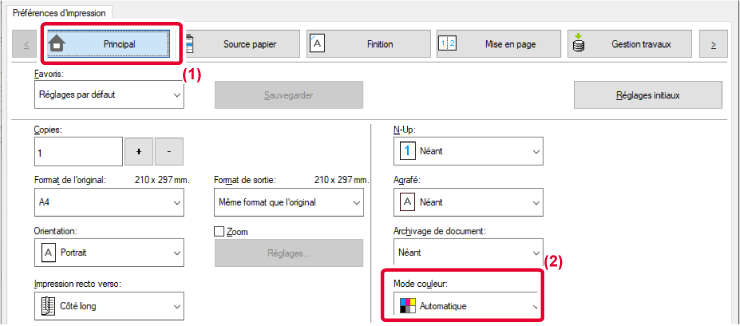
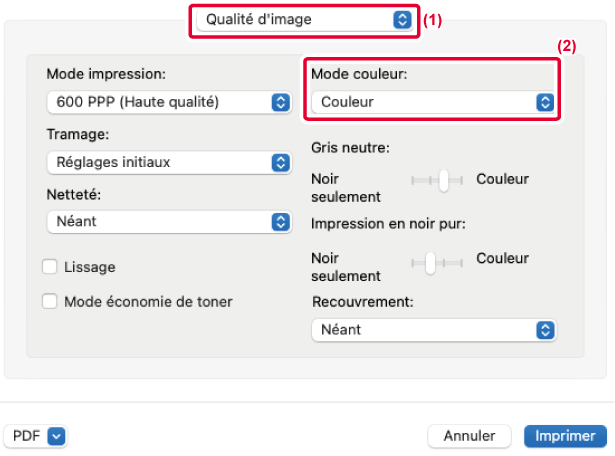
Version 04a / bp90c80_usr_04a_fr